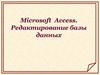Similar presentations:
Microsoft Access. Понятие и создание базы данных
1.
MICROSOFT ACCESS.ПОНЯТИЕ И
СОЗДАНИЕ БАЗЫ
ДАННЫХ.
ПРЕПОДАВАТЕЛЬ ИНФОРМАТИКИ
СПБ ГБПОУ «ПЕТРОВСКИЙ КОЛЛЕДЖ
ЛАЗАРЕВА МАРИЯ АЛЕКСАНДРОВНА»
2.
План занятияПонятие базы данных в MS ACCESS.
Классификация баз данных
Структура баз данных
- Таблицы
- Запросы
- Формы
- Отчеты
Изучение связей между таблицами
3.
База данных (БД) - совокупность хранящихсявзаимосвязанных данных, организованных по определенным
правилам.
БД служат для хранения и поиска большого объема
информации.
База данных - структурная информационная модель.
4.
Классификация БД1. По характеру хранимой информации базы данных
делятся на:
• фактографические
• документальные.
5.
В фактографических БД содержатся краткие сведения обописываемых объектах, представленные в строго
определенном формате. Например, в БД библиотеки о
каждой книге хранятся библиографические сведения: год
издания, автор, название и пр.; в записной книжке школьника
могут храниться фамилии, имена, даты рождения, телефоны,
адреса друзей и знакомых.
В документальных БД содержатся документы (информация)
самого разного типа: текстового, графического, звукового,
мультимедийного (например, различные справочники,
словари).
6.
Классификация БД2. По способу хранения базы данных делятся на
централизованные и распределенные.
Централизованная БД - БД хранится на одном
компьютере.
Распределенная БД - различные части одной базы
данных хранятся на множестве компьютеров,
объединенных между собой сетью.
7.
Классификация БД3. По структуре организации данных базы данных
делятся на
• Реляционные
• Нереляционные:
− иерархические
Базы данных
− сетевые
реляционные
нереляционные
иерархическая
сетевая
8.
Реляционной (от английского слова relation отношение) называется БД, содержащая информацию,организованную в виде прямоугольных таблиц,
связанных между собой. Такая таблица называется
отношением.
Иерархической называется БД, в которой информация
упорядочена следующим образом: один элемент
записи считается главным, остальные – подчиненными.
Сетевой называется БД, в которой к вертикальным
иерархическим связям добавляются горизонтальные
связи.
9.
Каждая таблица должна иметь свое имя.Таблица - информационная модель реальной
системы.
Запись - это строка таблицы. Запись содержит
информацию об одном конкретном объекте.
Поле - это столбец таблицы. Поле содержит
определенные характеристики объектов.
Основной элемент БД - запись.
10.
Система управления базами данных Microsoft Accessпозволяет хранить большие массивы данных ,
обрабатывать их,
автоматизировать часто выполняемые операции ,
разрабатывать удобные формы ввода и просмотра
данных, составлять сложные отчеты
11.
Структура базы данныхБаза данных Access содержит Объекты четырех
типов:
- Таблицы
- Запросы
- Формы
- Отчеты
12.
Что бы начать работать в Microsoft Accessвыполните следующие действия:
1. Нажмите на кнопку Office
пункт создать
выберите
2. Нажмите на кнопку Новая база данных
на странице «Начало работы с Microsoft Access»
3. Укажите имя файла
и нажмите на кнопку создать
13.
ТаблицыТаблицы служат для хранения данных, рассортированных
по рядам и столбцам. Таблица-совокупность записей.
Столбцы в таблице называются полями, а строки записями
14.
Способы созданиятаблицы
С
помощью
мастера
В
режиме
конструктора
Посредством
ввода данных
и определения
полей в режиме
таблицы
15.
ПоляПоле-значение определенного атрибута данного объекта
(например фамилия пациента , год рождения, диагноз), дата
поступления
Параметры поля
Имя полясодержит до 64
символов(буквы
цифры пробелы
Тип данных
служит для ограничения
сведений, которые
можно ввести в поле,
и их описания
(например назначение
для поля числового типа
предотвращает
ошибочный ввод текста
Свойства поляявляется
атрибутом поля,
отвечающим за
отображение
данных и их ввод
пользователем
Содержани
е поля
(собственн
о данные)
16.
Ключ таблицыКлюч таблицы представляет собой одно , или несколько полей , однозначно
идентифицирующих записи в таблицах. В таблице не может быть записей с
одинаковыми значениями ключей.
Примером часто
используемого ключа
является табельный номер
сотрудника, т.к. каждому
сотруднику присваивается
уникальный номер.
Ключ записи служит нескольким
целям. Если сортировка таблицы не
задана, записи упорядочиваются по
значению ключа. Кроме того , ключи
используются
при
определении
взаимосвязи таблиц, с помощью
которой
устанавливается
соответствие между записями двух
таблиц , состоящих из нескольких
полей.
17.
Создание таблицы в режимеконструктора
Для создания таблицы выполните следующие
действия:
На вкладке Создание нажмите на кнопку таблица
Щелкните на вашей таблице
правой кнопкой
мыши и выберите пункт Конструктор
Укажите имя таблицы и нажмите на кнопку OK
18.
Создание таблицы в режимеконструктора
Укажите имя поля и тип данных ,который будет
соответствовать этому полю (например текстовый ,
числовой , дата/ время , логический)
Щелкните правой кнопкой мыши на том поле, которое
вы хотите сделать ключевым и поставьте ключ
Закройте вашу таблицу и нажмите сохранить
19.
ФормыСлужат для ввода и просмотра данных. В них
представлены
визуальные
подсказки,
упрощающие работу с данными
20.
ФормыОбъект, в основном — для удобного ввода
данных.
Форма — это формат (бланк) показа
данных на экране компьютера. В форму
могут быть внедрены рисунки, диаграммы,
аудио- (звук) и видеоизображения.
21.
Режимы работы с формойРежим форм - для просмотра и редактирования данных. Режим
форм предоставляет дружественную среду для работы с
данными и удобный дизайн их представления на экране.
Режим конструктора форм. Используется для создания и
изменения структуры или шаблона формы.
Режим таблицы позволяет увидеть таблицу, включающую все поля
форм.
Переключение происходит при работе с формой (открыто окно
формы) через меню «Вид»:
22.
Создание формы с помощьюмастера
Щелкните на вкладку Создание выберите кнопку Другие формы
затем Мастер форм
,
Выберите таблицу или запрос для которой построите форму
С помощью стрелочки
нажмите на кнопку Далее
добавьте поля для будущий формы и
Выберите внешний вид формы (например в один столбец и нажмите
на кнопку Далее
Выберите стиль формы и нажмите на кнопку Далее
Задайте имя формы и нажмите на кнопку Готово
23.
ЗапросыСлужат для извлечения и обработки данных.
С их помощью можно объединять данные из
разных таблиц
24.
Создание запроса с помощьюконструктора
На вкладке создание выберите пункт Конструктор
запросов
Добавьте таблицы , которые послужат источником для
запроса
Закройте окно добавления таблицы
Удерживая левую кнопку мыши перетащите поле из
вашей таблицы в Поле будущего запроса
25.
ОтчетыСлужат для подведения итогов и печати данных
26.
Создание отчета с помощьюмастера
на вкладке Создание нажмите на кнопку Мастер отчетов
Выберите таблицу или запрос, для которой вы хотите построить отчет
С помощью стрелочки
добавьте поля , которые будет содержать
отчет и нажмите на кнопку Далее
Вы можете добавить уровни группировки(если нет в этом
необходимости, пропустите этот пункт) и нажмите на кнопку Далее
Задайте порядок сортировки (если нет в этом необходимости,
пропустите этот пункт) и нажмите на кнопку Далее
Выберите вид макета (например в столбец или табличный) и нажмите
на кнопку Готово
27.
Связи между таблицамиИспользуется три типа межтабличных связей:
1.
Один к одному
Каждой записи первой таблицы соответствует одна запись из
второй связанной таблицы (например, есть две таблицы: Студент с
полями Номер, Фамилия, Имя, Дата рождения, Место рождения,
Год_поступления_в_вуз и таблица Сессия с полями Номер,
Оценка1, Оценка2, ОценкаЗ, каждому номеру таблицы Студент
соответствует один номер в таблице Сессия);
28.
Связи между таблицами2. Один ко многим
Любая запись в первой таблице может быть связана с несколькими
записями во второй таблице (например, есть две таблицы: таблица
Студент с полями Номер, Фамилия, Имя, Факультет, Группа и
таблица Библиотека с полями Код, Название_книги, Автор,
Год_издания, каждому номеру из таблицы Студент может
соответствовать несколько кодов из второй таблицы);
29.
Связи между таблицами3. Многие ко многим
Любая запись в первой таблице может быть связана с
несколькими записями во второй таблице и обратно — каждая
запись второй таблицы связана с несколькими записями первой
таблицы (например, есть две таблицы: таблица Студент с полями
Номер, Фамилия, Имя, Факультет, Группа и таблица
Спортивные_секции с полями Код, Вид спорта, каждый студент
может посещать несколько секций, и каждую секцию могут
посещать несколько студентов).
30.
Контрольные вопросыНазовите основные элементы окна СУБД Access.
Перечислите основные объекты окна базы данных.
Какие режимы работы используются для работы с
таблицей, формой, отчетом?
Для чего нужен запрос?






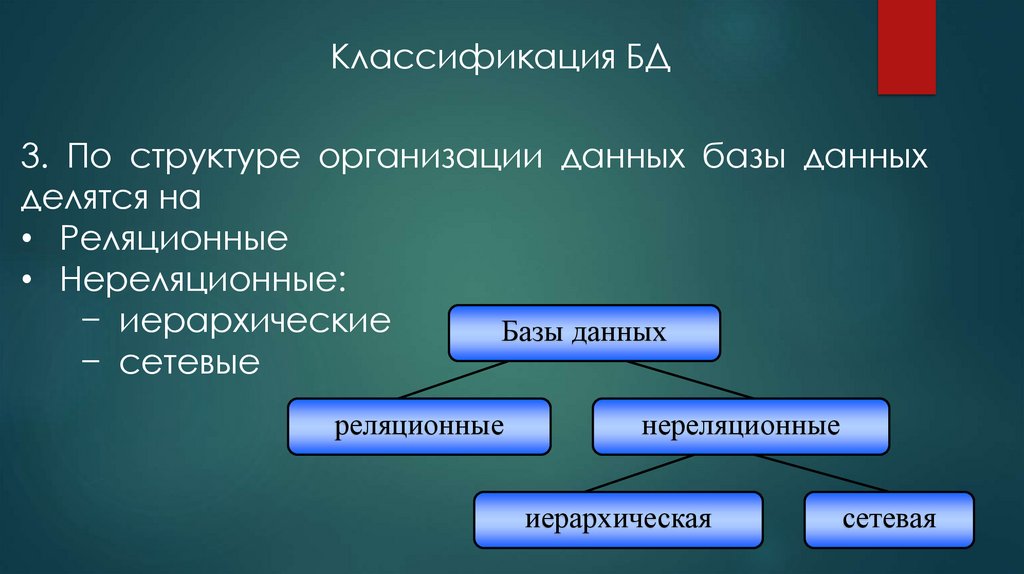




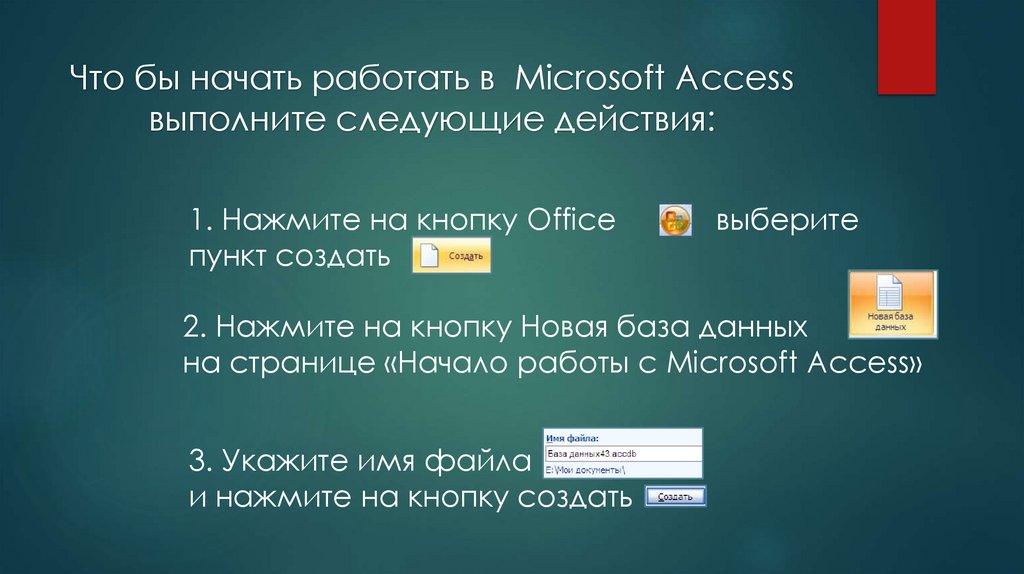
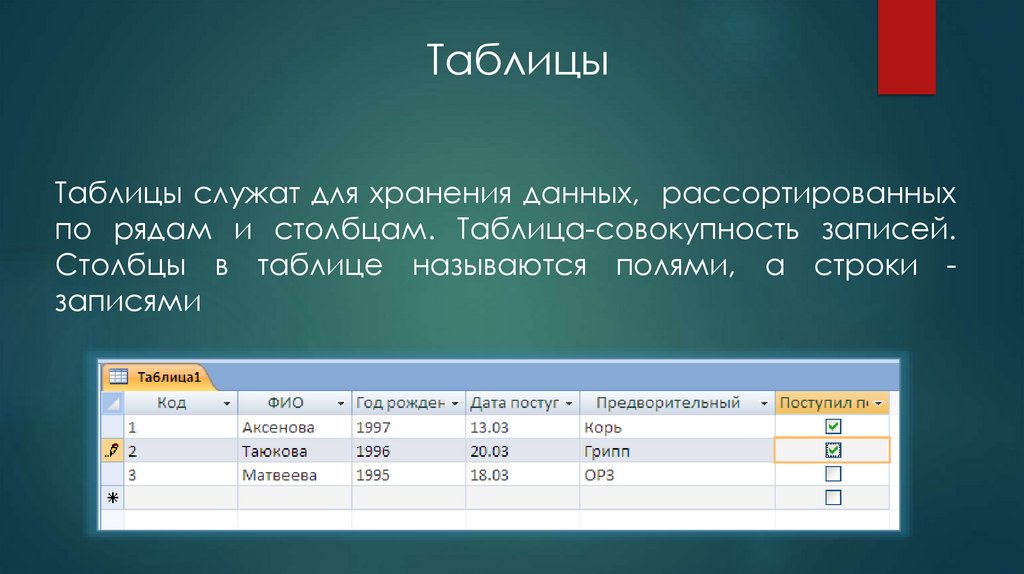

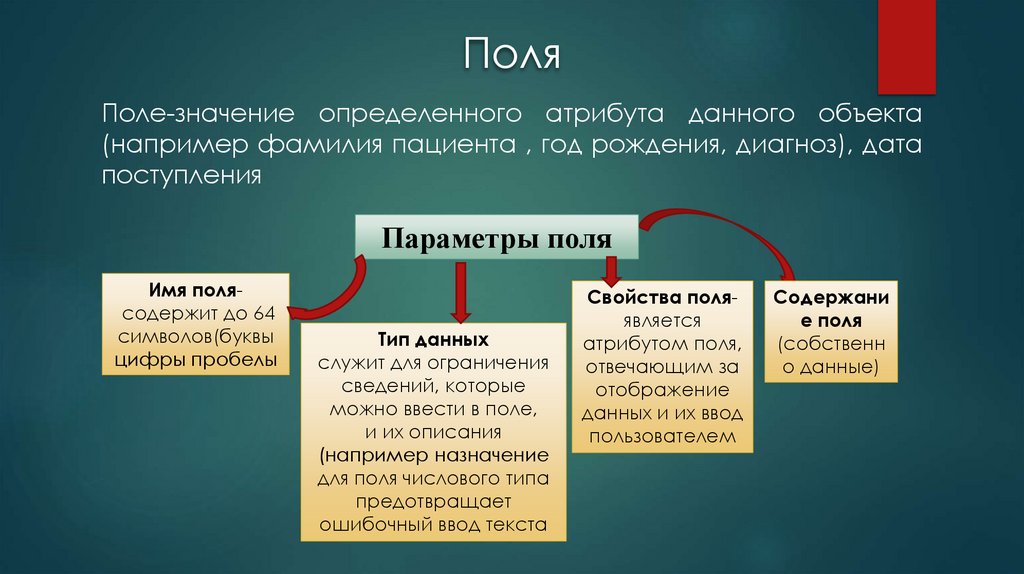



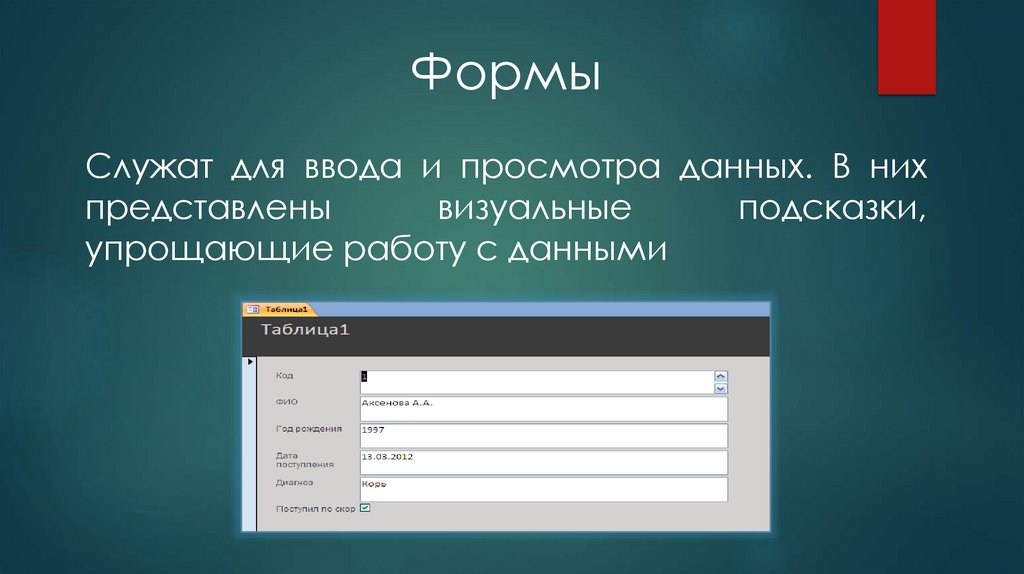





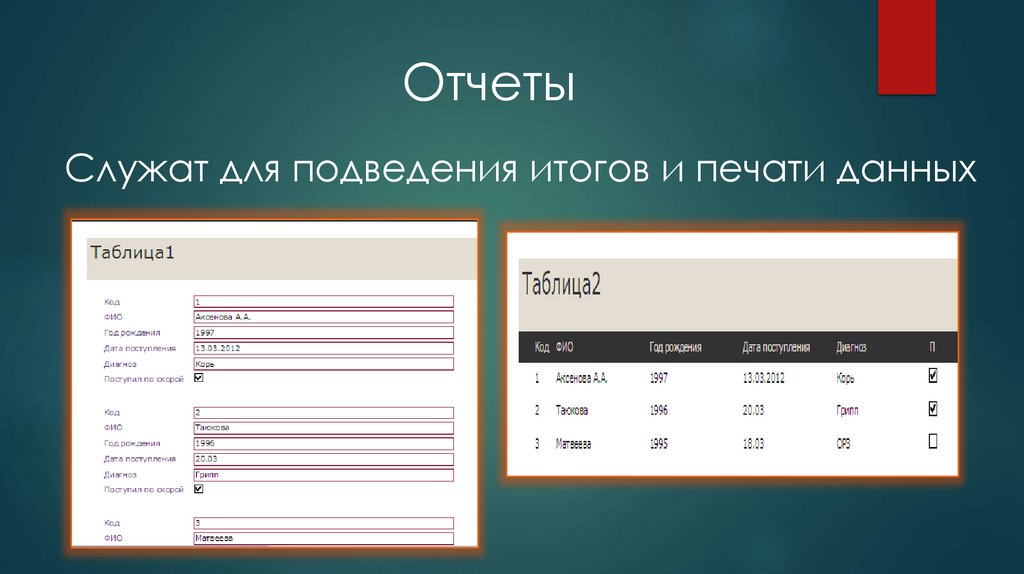





 database
database